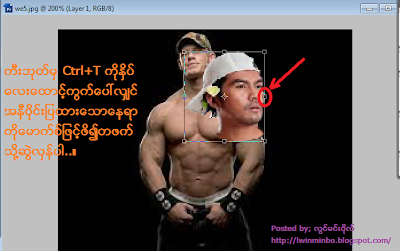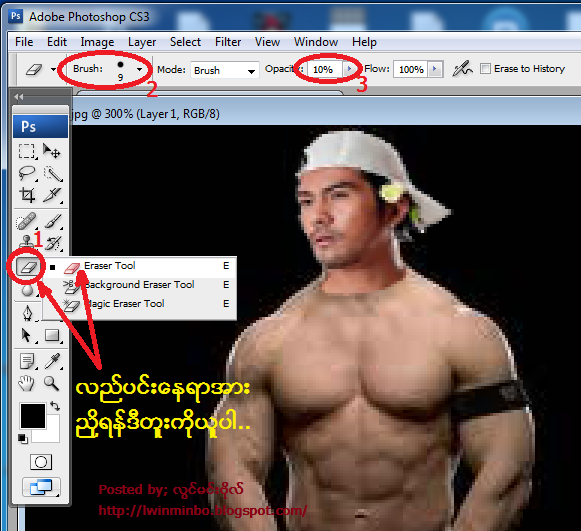ဆရာေတာ္ ဦးဥာဏိႆရ
အားလံုးပဲမဂၤလာပါခင္မ်ာ......ေရာက္လာသူ အေပါင္း ရႊင္လန္းခ်မ္းေျမ ့ၾကပါေစလို ့ အျဖဴေရာင္အိမ္ငယ္ေလးမွ ဆုေတာင္းေမတၱာပို ့သလိုက္ပါတယ္။ ကြ်န္ုပ္သည္ ေရၾကည္ခပ္တိုက္သူသာျဖစ္၏။on lineခရီးသြားမ်ား အျဖဴေရာင္အိမ္ငယ္ေလးတြင္ ခရီးတစ္ေထာက္နားကာ လိုရာခရီးသို ့ အလြယ္တကူ သြားေရာက္နိဳင္ရန္ ရည္ရြယ္၍ ...ဤအိမ္ငယ္ေလးအားတည္ေဆာက္ ထားပါသည္။ အားလံုးပဲ ဘဝအေမာမ်ား ေျပေပ်ာက္ၾကပါေစ။
Sunday, September 16, 2012
သီခ်င္းစာအုပ္မ်ား
အမည္မ်ားႏွိပ္၍ေဒါင္းနိဳင္ပါသည္။
- big bag – နာမည္ႀကီး
- big bag – ပန္႕အေၾကာင္းမေျပာနဲ႕
- Nကိုင္ရာ – သိမ္းထားခြင့္
- The Ants – ေႏြဦးပံုျပင္
- ခင္ေမာင္တိုး – မဟာဆန္သူ
- ခြင့္ျပဳတယ္ ခြင့္လႊတ္တယ္
- ဂေရဟမ္ – စံုတြဲေတးမ်ား
- တင္ဇာေမာ္ – ၾကယ္စင္လိုအခ်စ္မ်ား
- ထူးအယ္လင္း – အိန္ဂ်ယ္တေယာ
- ထူးအိမ္သင္ – Unplugged
- ထူးအိမ္သင္ – အတၱပံုေဆာင္ခဲမ်ား
- ထူးအိမ္သင္ – အမွတ္တရဒဏ္ရာ
- ထူးအိမ္သင္ – အေမ
- ထူးအိမ္သင္ – အေမ့အိမ္
- ထြန္းအိျႏၵာဗိုလ္ – 1999
- ထြန္းအိျႏၵာဗိုလ္ – ဆႏၵရွိေသာအေဟာင္းမ်ား
- ထြန္းအိျႏၵာဗိုလ္ – ရည္းစားဦး
- ထြန္းအိျႏၵာဗိုလ္ – ေနရာေလးတစ္ခု
- ထြန္းအိျႏၵာဗိုလ္ – ႏွစ္ေယာက္မရွိဘူး
- ဗဒင္ – ေနရာ
- ဘာလာလာ (၁)
- ဘာလာလာ (၂)
- မာရဇၨ – ေမွ်ာ္လင့္ျခင္းလမင္း
- မ်ိဳးႀကီး – ဆန္႕က်င္ဘက္
- မ်ိဳးႀကီး – နိစၥဓူဝ
- မ်ိဳးႀကီး – အခမ္းနားဆံုး
- မ်ိဳးႀကီး – အျပန္လမ္း
- မ်ိဳးႀကီး – ေက်ာက္စာမ်ား
- မ်ိဳးႀကီး – ေလေျပ
- ယေန႔မွစႏွစ္တစ္ရာတိုင္
- လူစံု – top ten 1
- လူစံု – top ten 2
- လူစံု – ကံေကာင္းမယ့္အခ်စ္
- လူစံု – ဟန္းနီးမြန္းခရီး
- လူစံု – ေႏွာင္ႀကိဳးေလးတစ္မွ်င္
- လူစံု -အျဖဴေရာင္သူငယ္ခ်င္းမ်ား….သို႔
- ဝိုင္ဝိုင္း – ထာဝရ
- ဝိုင္ဝိုင္း – လမင္းနဲ႕ပင္လယ္
- ဝိုင္ဝိုင္း – ေနဆယ္စင္း
- ဟဲ့ကား
- ဟဲ့ကား – လူစံု
- အငဲ – unplugged
- အငဲ – စိတ္ရြတ္ေလွ
- အငဲ – ဆဌမအာရံု
- အငဲ – ဆာဟာရ
- အငဲ – ဇစ္ျမစ္
- အဲလက္စ္ – စိတ္ကူးသက္သက္မ်ား
- အဲလက္စ္ – စိတ္ကူးသက္သက္မ်ား
- အဲလက္စ္ ၊ စည္သူလြင္ ၊ ထူးအိမ္သင္ – သင္းကြဲငွက္နဲ႕ေဝးသြားတဲ့အခါ
- အျဖဴေရာင္သူငယ္ခ်င္း – လူစံု
- ေက်ာ္ဟိန္း +ေဇာ္ဝင္းထြဋ္ + မ်ိဳးေက်ာ့ျမိဳင္
- ေဂ်ညီညီ – အေကာင္းဆံုးေတးမ်ား
- ေဂ်ေမာင္ေမာင္ – ပရိတ္သတ္အႀကိဳက္ဆံုးေတး
- ေဆာင္းဦးလႈိင္ – မင္းရဲ႕သူရဲေကာင္း
- ေဇာ္ပိုင္ – မိုးေကာင္းကင္သစ္
- ေဇာ္ပိုင္ – ၿမိဳ႕အဝင္ည
- ေဇာ္ဝင္းထြဋ္ – အခ်စ္မ်ားသူ႕ဆီမွာ
- ေဇာ္ဝင္းထြဋ္ – အမုန္းၿမိဳ႕ရဲ႕အေဝးမွာ
- ေဇာ္ဝင္းထြဋ္ – အမုန္းၿမိဳ႕ရဲ႕အေဝးမွာ
- ေဇာ္ဝင္းထြဋ္ – အားလံုးရဲ႕ကိုယ္စား
- ေဇာ္ဝင္းထြဋ္ – အားလံုးရဲ႕ကိုယ္စား
- ေနာေနာ္ – အတိုင္းထက္အလြန္
- ေလးျဖဴ – ကမၻာသစ္ေတး
- ေလးျဖဴ – က်ိန္စာ
- ေလးျဖဴ – ပါ၀ါ
- ေလးျဖဴ- ကႏၱာရလမင္း
- ေလးျဖဴ- လိပ္ျပာ
- ေလးျဖဴ- အိမ္မက္ကဗ်ာ
- ေအဒီ – 3000
- ၁၀ စကၠန္႕
အဂၤလိပ္ျမန္မာအဘိဓါန္
အဂၤလိပ္ - ျမန္မာ အဘိဓာန္ Software
သူငယ္ခ်င္းတို ့အသံုးလိုရင္ ယူသြားၾကေပါ ့
အရမ္းေကာင္းတဲ ့ေဆာ ့ဝဲေလးပါ
အဂၤလိပ္ကေနျမန္မာ=ျမန္မာကေန အဂၤလိပ္ အျပန္လန္သံုးလို ့ရတဲ ့ေဆာ ့ဝဲေလးပါ
ေဖါင္ ့အေနနဲ ့၃ခုေပးထားပါတယ္
zawgyi-one
myanmar3
ayar burmese
အဆင္ေျပမဲ ့ေဖာင္ ့နဲ ့သံုးလို ့ရပါတယ္
ႀကိဳက္ရင္ ေအာက္မွာေဒါင္းသြားပါ.........(ကြန္မန္ ့ေလးေတာ ့ထားခဲ ့ပါ ေက်းဇူးအထူးတင္ပါသည္။)
အျဖဴေရာင္အိမ္ငယ္ေလး ကိုႏွိပ္၍ေဒါင္းပါ။
window7
window7ဝင္းဒိုးတင္နည္းစာအုပ္ေလးပါ(ျမန္မာ)
သူငယ္ခ်င္းတို ့လိုခ်င္ရင္ေအာက္မွာေဒါင္းသြားပါ
ေက်းဇူးျပဳ၍ ကြန္မန္ ့ေလးေပးခဲပါရန္။
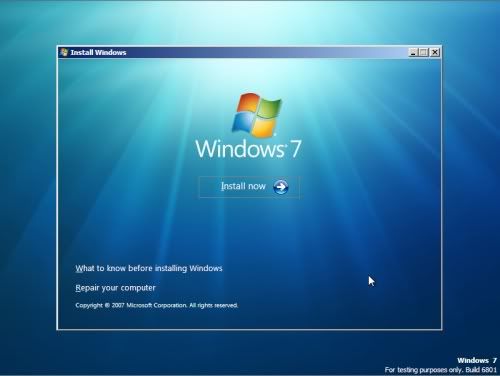
အျဖဴေရာင္အိမ္ငယ္ေလး ကိုႏွိပ္၍ေဒါင္းပါ
သူငယ္ခ်င္းတို ့လိုခ်င္ရင္ေအာက္မွာေဒါင္းသြားပါ
ေက်းဇူးျပဳ၍ ကြန္မန္ ့ေလးေပးခဲပါရန္။
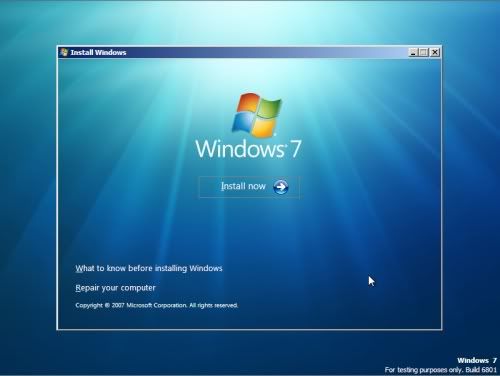
အျဖဴေရာင္အိမ္ငယ္ေလး ကိုႏွိပ္၍ေဒါင္းပါ
networkအသံုးျပဳနည္း
ဆရာမ်ိဳးသူရ ေရးထားတဲ ့networkအသံုးျပဳနည္းစာအုပ္ေလးပါ
လိုခ်င္ရင္ေအာက္မွာေဒါင္းသြားၾကပါဗ်ိဳ ့
အျဖဴေရာင္အိမ္ငယ္ေလး ကိုႏွိပ္၍ေဒါင္းပါ။
လိုခ်င္ရင္ေအာက္မွာေဒါင္းသြားၾကပါဗ်ိဳ ့
အျဖဴေရာင္အိမ္ငယ္ေလး ကိုႏွိပ္၍ေဒါင္းပါ။
video အပိုင္းေလးမ်ားဆက္ရန္
ီဗြီဒီယို အပိုင္းေလးမ်ားဆက္တဲ ့ ေဆာ ့ဝဲေလးပါ
သူငယ္ခ်င္းတို ့ အသံုးတည္ ့မယ္ဆို ေအာက္မွာေဒါင္းယူသြားပါ
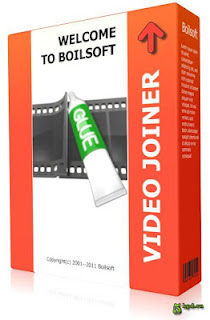
အျဖဴေရာင္အိမ္ငယ္ေလး ကိုႏွိပ္၍ေဒါင္းပါ။အားလံုးအဆင္ေျပပါေစ။
သူငယ္ခ်င္းတို ့ အသံုးတည္ ့မယ္ဆို ေအာက္မွာေဒါင္းယူသြားပါ
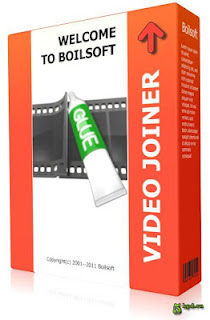
အျဖဴေရာင္အိမ္ငယ္ေလး ကိုႏွိပ္၍ေဒါင္းပါ။အားလံုးအဆင္ေျပပါေစ။
vzo အလန္းေလး
သူငယ္ခ်င္းတို ့မဂၤလာပါခင္မ်ာ.......
ျမန္မာဘာသာနဲ ့ေရးထားတဲ ့ vzo ေဆာ ့ဝဲ ေလးေတြ ့လို ့ တင္ေပးလိုက္ပါတယ္ အားလံုးအဆင္ေျပၾကပါေစလို ့ အျဖဴေရာင္အိမ္ငယ္ေလးမွ ဆုေတာင္းေပးပါတယ္
လိုခ်င္ရင္ေတာ ့ ေအာက္မွာေဒါင္းယူသြားပါခင္မ်ာ။
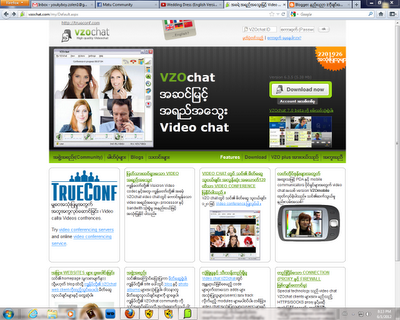
အျဖဴေရာင္အိမ္ငယ္ေလး ကိုႏွိပ္၍ေဒါင္းပါ။
ျမန္မာဘာသာနဲ ့ေရးထားတဲ ့ vzo ေဆာ ့ဝဲ ေလးေတြ ့လို ့ တင္ေပးလိုက္ပါတယ္ အားလံုးအဆင္ေျပၾကပါေစလို ့ အျဖဴေရာင္အိမ္ငယ္ေလးမွ ဆုေတာင္းေပးပါတယ္
လိုခ်င္ရင္ေတာ ့ ေအာက္မွာေဒါင္းယူသြားပါခင္မ်ာ။
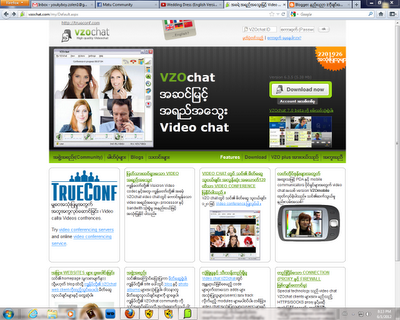
အျဖဴေရာင္အိမ္ငယ္ေလး ကိုႏွိပ္၍ေဒါင္းပါ။
usb stick ကိုအဆင္ ့တိုးျမင္ ့ျခင္း
1 GB USB Stick ကို 2 GB အဆင့္တိုး နည္း
သူ႕ကို 1GB ရွိတဲ့ Card ေတြမွာဘဲ 2GB အထိတိုးေအာင္ အသံုးျပဳ လို႕ရမွာပါ။ Software အသံုးျပဳေတာ့မယ္ဆိုရင္ အရင္ဆံုး Card ထဲမွာရွိတဲ့ Data ေတြအကုန္လံုးကို အျခား ေနရာတစ္ ခုခုေပၚသို႕ေကာ္ပီကူးလိုက္ပါ။
့ ဒီ Software က Card တစ္ခုလံုးကို Format ရိုက္လိုက္မွာျဖစ္ပါတယ္။ ေဖာမတ္ခ်ၿပီးရင္ Card ကုိ စက္မွ ထုတ္ခိုင္းပါမယ္။ Card ကို ျဖဳတ္ၿပီး ျပန္ထည့္လိုက္ ပါ။ ၿပီးရင္ 2GB ျဖစ္ေနတာကို ေတြ႕ရပါမယ္ခင္ဗ်ာ။
1GB ပဲရွိတဲ့ Memory Stick ေတြကိုပဲရမွာ
From...............
http://globalmcf.ning.com/
Tvuplayer2.5.3.1
အင္တာနက္ကေန tv လိုင္းခ်ိတ္တဲ ့ေဆာ ့ဝဲေလးပါ သူငယ္ခ်င္းတို ့အတြက္မွ်ေဝလိုက္ပါတယ္
ျမန္မာျပည္ကေနလႊင့္ေနတဲ႔ SKY NET TV ကို တိုက္ရိုက္ႀကည့္ဖို႕အတြက္ software ေလး တစ္ခုပါ..
mediafile နဲ႔ တင္ေပးလိုက္ပါတယ္...ဘာမွေထြေထြထူးထူးလုပ္ေနစရာမလိုပါဘူး..software ကို run လိုက္တာနဲ႔ sky net line ကို ရွာျပီး ႀကည့္ႏိုင္သလို တျခားႏိုင္ငံေတြက လႊင့္တဲ႔ T V လိုင္းေတြကိုလည္းဖမ္းယူႀကည့္ႏိုင္တဲ႔ software ေကာင္းေလး တစ္ခုပါ..
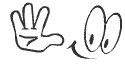

ျမန္မာျပည္ကေနလႊင့္ေနတဲ႔ SKY NET TV ကို တိုက္ရိုက္ႀကည့္ဖို႕အတြက္ software ေလး တစ္ခုပါ..
mediafile နဲ႔ တင္ေပးလိုက္ပါတယ္...ဘာမွေထြေထြထူးထူးလုပ္ေနစရာမလိုပါဘူး..software ကို run လိုက္တာနဲ႔ sky net line ကို ရွာျပီး ႀကည့္ႏိုင္သလို တျခားႏိုင္ငံေတြက လႊင့္တဲ႔ T V လိုင္းေတြကိုလည္းဖမ္းယူႀကည့္ႏိုင္တဲ႔ software ေကာင္းေလး တစ္ခုပါ..
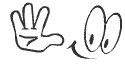

ကြန္ျပဴတာေလးေစေသာwindow logs မ်ားရွင္းနည္း "လြင္မင္းဗိုလ္(နည္းပညာ)ဘေလာ ့"မွ
Computer ကိုေလးေစသည့္ Windows logs မ်ားရွင္းနည္း
က်ေနာ္တို႔ရဲ့ ကြန္ပ်ဴတာမွာ Windows logs မ်ားကိုရွင္းေပးဖို႔လည္း လိုအပ္ပါတယ္..။ Windows logs မ်ားလာရင္ စက္ကိုေလးေစပါတယ္..။ ကြန္ပ်ဴတာရဲ့ ေမာက္စ့္ကို တခါေတာက္တိုင္း ကြန္ပ်ဴတာရဲ့ ဦးေႏွာက္ဟာ တခါလိုက္မွတ္ထားေပးပါတယ္..။ ေနာက္ျပီး Windows Error ေတြနဲ႔ ေဆာ့ဝဲလ္ Error ေတြအားလံုးကို ကြန္ပ်ဴတာရဲ့ ဦးေႏွာက္က လိုက္မွတ္ထားေပးပါတယ္..။
အဲလိုလိုက္မွတ္တာမ်ားလာေတာ့ စက္ကအမွားေတြလည္း ပိုမ်ားလာပါတယ္..။ က်ေနာ္တို႔က ကြန္ပ်ဴတာဦးေႏွာက္ လိုက္မွတ္ထားတဲ့ ဟာေတြအားလံုးကို ရွင္းေပးလိုက္ျခင္းျဖင့္ ကြန္ပ်ဴတာနဲ႔ ဦးေႏွာက္ကို လန္းဆန္းေစပါတယ္..။ စက္ကိုပိုမိုသြက္လက္ေစပါတယ္..။ Windows logs ေတြရွင္းျပီးရင္ေတာ့ Desktop မွာ Right Click ေထာက္ျပီး Refresh ကို ေလးငါးခါေလာက္ ေတာက္ေပးလိုက္ပါ..။ ဒါမွမဟုတ္ ကီးဘုတ္မွ F5 ကို ေလးငါးခါ ႏွိပ္ေပးလိုက္ပါ..။ ဒါဆိုရင္ေတာ့ မိမိတို႔ရဲ့ ကြန္ပ်ဴတာဟာ လန္းဆန္းတက္ၾကြစြာနဲ႔ အလုပ္လုပ္ေနပါျပီ..။ ဒီနည္းေလးကလည္း ေန႔စဥ္ ကြန္ပ်ဴတာသံုးတိုင္း လုပ္ေပးသင့္တဲ့ အလုပ္တစ္ခုပါပဲ..။ Windows logs ရွင္းနည္းကေတာ့ ေအာက္ကပံုေလးေတြ အတိုင္းပါပဲ..။ လိုက္လုပ္ၾကည့္လိုက္ပါဗ်ာ..ဓါတ္ပံုမ်ား ျဖတ္/ဆက္ျခင္း
Photo Effect - Photoshop ျဖင့္ဓါတ္ပံုမ်ားျဖတ္ကပ္ျပဳလုပ္ျခင္း
ဒါေလးကေတာ့ Photoshop နဲ႔ ဓါတ္ပံုေလးေတြကို ဘယ္လိုျဖတ္ကပ္ လုပ္လဲဆိုတာ ျပေပးသြားပါ့မယ္..။ သူငယ္ခ်င္းတို႔ အတြက္အမ်ားၾကီး အဆင္ေျပမယ့္ နည္းေလးလို႔ ထင္ပါတယ္..။ Photoshop နဲ႔ဓါတ္ပံုျပင္တာ အရမ္းတတ္ခ်င္တဲ့ သူငယ္ခ်င္းတစ္ေယာက္ရွိတယ္..။ ဖုန္းဆက္ျပီးေတာ့လည္း ခဏခဏေမးတယ္..။ သူ႔ကိုလည္း ဒီနည္းေလးနဲ႔ အေျခခံစေပးခဲ့တာ.. အခုေတာ့ သူကေတာ္ေတာ္ေလး လုပ္တတ္ေနပါျပီ.. ဒါေၾကာင့္ မလုပ္တတ္ေသးတဲ့သူမ်ားအတြက္ Photoshop အေျခခံရေအာင္ ရိုးရိုးရွင္းရွင္းနဲ႔ လြယ္တဲ့ ဒီနည္းေလးကို တင္ေပးလိုက္ပါတယ္..
အရင္ဆံုး Photoshop ရဲ့ File >> Open ကေန မိမိတို႔ ျပဳလုပ္ခ်င္တဲ့ ပံုကိုယူလိုက္ပါ..။ ေအာက္မွာေတာ့ က်ေနာ္က အဆင္ေျပမယ္ထင္တဲ့ ပံုႏွစ္ပံုကို တခါတည္း ေရြးယူလိုက္ပါတယ္..
အရင္ဆံုး Photoshop ရဲ့ File >> Open ကေန မိမိတို႔ ျပဳလုပ္ခ်င္တဲ့ ပံုကိုယူလိုက္ပါ..။ ေအာက္မွာေတာ့ က်ေနာ္က အဆင္ေျပမယ္ထင္တဲ့ ပံုႏွစ္ပံုကို တခါတည္း ေရြးယူလိုက္ပါတယ္..
အေပၚပံုအတိုင္း ပံုေတြေရာက္လာျပီိဆိုရင္ ျဖတ္ရလြယ္တဲ့ 1 ေနရာက Pen Tool (P) နဲ႔ ျဖတ္ပါမယ္.. ေအာက္ပံုအတိုင္း နံပါတ္စဥ္လိုက္ ၾကည့္သြားလိုက္ပါ.. ဒီေနရာမွာ တခုမွာခ်င္တာက ပံုေတြကို ျဖတ္ေတာ့မယ္ဆိုရင္ မိမိတို႔ ျဖတ္မယ့္ပံုကို ကီးဘုတ္က Ctrl+(+) နဲ႔ ပံုၾကီးဆြဲခ်ဲ႕ျပီးမွ ျဖတ္ပါ.. ပံုၾကီးခ်ဲ႕ျပီး ျဖတ္တဲ့အတြက္ ပံုရဲ့အနားစေတြ ညီေနမွာျဖစ္ပါတယ္.. ေအာက္ပံုမွာဆက္ၾကည့္ပါ..
ျဖတ္ျပီးရင္ေတာ့ ပံုႏွစ္ပံုကို ယွဥ္ထားပါ.. ျဖတ္ထားတဲ့ပံုကို Move Tool နဲ႔ တျခားပံုေပၚသို႔ ဒေရာ့ဆြဲ ထည့္လိုက္ပါ.. ေအာက္ပံုမွာ ဆက္ၾကည့္ပါ..
အေပၚပံုအတိုင္း တျခားပံုေပၚသို႔ ေရာက္သြားျပီဆိုရင္.. ေအာက္ပံုအတိုင္း ဆက္လုပ္ပါ..
ကီးဘုတ္မွ Enter ေခါက္ျပီးရင္ ေအာက္ပံုအတိုင္းျမင္ရပါျပီ.. ျပီးရင္ေတာ့ ပံုႏွစ္ခုဆက္တဲ့ေနရာျဖစ္တဲ့ လည္ပင္းေနရာကို Eraser Tool ျဖင့္ ညီေအာင္ ျဖည္းျဖည္းခ်င္း ပြတ္တိုက္၍ ဖ်က္ေပးပါ..
ေအာက္ပံုအတိုင္း Eraser Tool ကလစ္ျပီးရင္ သူနဲ႔ သက္ဆိုင္တဲ့ တူးမ်ားကို လိုက္ခ်ိန္ေပးပါ.. ဒီေနရာမွာ က်ေနာ္ျပတဲ့အတိုင္း လုပ္ရမယ္လို႔ မဆိုလိုပါဘူး.. မိမိတို႔ ပံုနဲ႔ အဆင္ေျပမယ့္ Brush Size , နဲ႔ Opacity ကို အဆင္ေျပသလို ခ်ိန္ယူပါ.. အဓိက,က ပံုၾကည့္ေကာင္းဖို႔ လိုပါတယ္.. က်ေနာ္လုပ္ျပတဲ့ ပံုကလည္း ၾကည့္ေကာင္းခ်င္မွ ၾကည့္ေကာင္းလိမ့္မယ္.. ဒီေနရာမွာ အေျခခံ တတ္ဖို႔ကိုသာ အဓိကထားတဲ့အတြက္ က်ေနာ္လုပ္ျပတဲ့ပံု ၾကည့္မေကာင္းခဲ့ရင္ နားလည္ေပးဖို႔ ေမတၱာရပ္ခံပါတယ္.. ေအာက္ပံုေတြအတိုင္း ဆက္ၾကည့္ပါဗ်ာ..
အေပၚပံုအတိုင္းဆိုရင္ ၾကည့္လို႔ အဆင္ေျပေလာက္ျပီထင္ပါတယ္.. ေအာက္ပံုကေတာ့ ေခါင္းကို ေရွ႕နည္းနည္းငိုက္ေပးလိုက္တာ္ပါ.. Ctrl+T နဲ႔ ေဘာင္ေပၚလာရင္ ေမာက္စ္ျဖင့္ ေထာင့္ေလးေတြကို ေထာက္ျပီး.. လွည့္ေပးႏိုင္ပါတယ္.. စိတ္ၾကိဳက္ျဖစ္ရင္ Enter ေခါက္ပါ..
ျပီးရင္ေတာ့ ပံုကို Ctrl+(-) နဲ႔ Zoom ျပန္ခ်ဳံ႕လိုက္တာပါ.. ဒီေလာက္ဆိုရင္ ၾကည့္ရတာ အဆင္ေျပေလာက္ျပီလို႔ ထင္ပါတယ္..
အေပၚပံုအတိုင္း ပံုကိုသိမ္းလိုက္ရင္ ေအာက္ပံုအတိုင္း ရလာပါျပီ...
ဒီေလာက္ဆိုရင္ေတာ့ ပံုေတြကို ျဖတ္ကပ္ လုပ္တတ္ေလာက္ပါျပီ .. အားလံုးပဲ လုပ္တတ္ကိုင္တတ္၍ အဆင္ေျပၾကပါေစဗ်ာ...
မွတ္ခ်က္။ ။လြင္မင္းဗိုလ္(နည္းပညာ)ဘေလာ ့မွ
photoshopျဖင္ ့အဝတ္စားအေရာင္ေျပာင္းနည္း
Photoshop ျဖင့္အကၤ်ီအေရာင္ ေျပာင္းျခင္း
ဒီနည္းေလးက အကၤ်ီေတြမွ မဟုတ္ပါဘူး..။ ဘယ္ဟာကိုပဲျဖစ္ျဖစ္ အေရာင္ေျပာင္းလို႔ ရပါတယ္..။ မေန႔က တင္လိုက္တဲ့ ပိုစ့္လိုပဲ အရင္တုန္းက ဝဘ္ဆိုဒ္တခုမွာ ေတြ႔ခဲ့ဖူးတဲ့ နည္းေလးပါ..။ အခုေတာ့ အဲဒီဆိုဒ္မွာ ျပန္ရွာမေတြ႔ေတာ့လို႔ က်ေနာ့္ဆိုဒ္မွာ က်ေနာ္နားလည္သလို ျပန္လည္ရွင္းျပျပီး တင္ေပးလိုက္ပါတယ္..။ အေျခခံပိုင္းလည္းျဖစ္၊ မသိေသးတဲ့သူမ်ားအတြက္ အရမ္းကိုတန္ဖိုးရွိတဲ့ နည္းေလးေတြမို႔လို႔ပါ..။ အခုဒီနည္းေလးက နည္းနည္းလြယ္ပါတယ္..။ အကၤ်ီေတြကို အေရာင္မ်ိဳးစံု ေျပာင္းလို႔ရတဲ့အတြက္ အားလံုးပဲ သေဘာက်က်မယ္လို႔ ထင္ပါတယ္..။ လုပ္နည္းေလးကိုေအာက္မွာ ပံုေလးေတြနဲ႔ ျပထားေပးပါတယ္..။ တဆင့္ခ်င္း သင္သြားရင္ အျမန္တတ္သြားမွာပါ..။
အရင္ဆံုး မိမိတို႔ျပဳလုပ္ခ်င္တဲ့ ပံုတစ္ပံုကို File , Open ကေနသြားယူလိုက္ပါ..။ နံပါတ္စဥ္တိုင္း ၾကည့္သြားလိုက္ပါ..။
ပံုကိုယူျပီးရင္ေတာ့ Pen Tool (P) ျဖင့္ျဖတ္ပါမယ္..။ Pen Tool ကိုကလစ္လိုက္ရင္ Pen Tool နဲ႔ သက္ဆိုင္တဲ့ မီႏူးဘားတန္းေလး အေပၚမွာ ေပၚလာမွာ ျဖစ္ပါတယ္..။ အဲဒီဘားတန္းမွာ ေအာက္ပံုမွာ ျပထားသလို 2,3 ေနရာေတြကို အရင္ကလစ္ေပးပါ..။ ျပီးမွျဖတ္ပါ..။
ပံုကိုျဖတ္ေနရင္းနဲ႔ မိမိတို႔မၾကိဳက္တဲ့ ေနရာကိုေရာက္သြားခဲ့ရင္ ကီးဘုတ္မွ Ctrl+Alt+Z နဲ႔(တြဲႏွိပ္ပါ) ေနာက္ျပန္ဆုတ္လို႔ ရပါတယ္..။ ျဖတ္တဲ့ေနရာ မၾကိဳက္ရင္ ၄င္းကီးနဲ႔ ေနာက္ျပန္ဆုတ္ျပီး ေနရာမွန္ကို ျပန္ျဖတ္လို႔ရပါတယ္..။
အေပၚပံုအဆင့္ထိ ေရာက္ျပီဆိုရင္ေတာ့ ေအာက္ကပံုက အေရာင္ေတြရွိတဲ့ေနရာကို အဆင့္ဆင့္ဖြင့္ျပ ထားပါတယ္..။ 1,2,3 ေနရာေတြကို ကလစ္ျပီး ဝင္သြားလိုက္ပါ..။ နံပါတ္စဥ္တိုင္း ၾကည့္သြားလိုက္ပါဗ်ာ..
ေအာက္ကပံုမွာ အေရာင္ျခယ္တဲ့ ေဘာက္စ္ေပၚလာပါျပီ..။
တကယ္လို႔ မိမိတို႔ ပံုကို အျဖဴအမဲ လိုခ်င္ရင္ေတာ့ ေအာက္ကပံုအတိုင္း ႏွိ္ပ္သြားလိုက္ပါ..။
ဒီေအာက္ပံုရဲ့ အကၤ်ီကေတာ့ အျဖဴအမဲနဲ႔ ထြက္လာပါျပီ..
အားလံုးပဲအဆင္ေျပၾကပါေစဗ်ာ..
မွတ္ခ်က္=လြင္မင္းဗိုလ္ (နည္းပညာ)ဘေလာ ့မွ
photo shaine
မဂၤလာပါခင္မ်ာ.......ဓါတ္ပံုမ်ားကို ေနာက္ခံပံုမ်ားနဲ ့ လွလွပပေလးလုပ္ခ်င္ရင္ေတာ ့
photo shine Softwareေလးကိုေအာက္မွာေဒါင္းသြားပါ
လုပ္ရတာအရမ္းလြယ္ပါတယ္ သူငယ္ခ်င္းမ်ားႏွစ္သက္မယ္လို ့ထင္ပါတယ္
မသိေသးသူေတြအတြက္ပါ သိၿပီးသားသူမ်ားကခြင္ ့လႊတ္ၾကပါ။

အျဖဴေရာင္အိမ္ငယ္ေလး ကိုႏွိပ္၍ေဒါင္းပါ။
photo shine Softwareေလးကိုေအာက္မွာေဒါင္းသြားပါ
လုပ္ရတာအရမ္းလြယ္ပါတယ္ သူငယ္ခ်င္းမ်ားႏွစ္သက္မယ္လို ့ထင္ပါတယ္
မသိေသးသူေတြအတြက္ပါ သိၿပီးသားသူမ်ားကခြင္ ့လႊတ္ၾကပါ။
Photoshine 4.0 ( Full Version ) -Software

အျဖဴေရာင္အိမ္ငယ္ေလး ကိုႏွိပ္၍ေဒါင္းပါ။
Subscribe to:
Comments (Atom)

 မ်ိဳးသူရေရးသားထားတဲ႔ windows7 အသံုးျပဳနည္း စာအုပ္ပါ..အသံုး၀င္မယ္ထင္ပါတယ္..
မ်ိဳးသူရေရးသားထားတဲ႔ windows7 အသံုးျပဳနည္း စာအုပ္ပါ..အသံုး၀င္မယ္ထင္ပါတယ္..